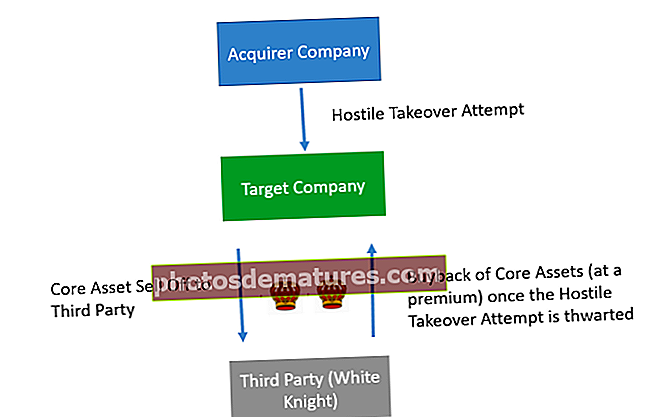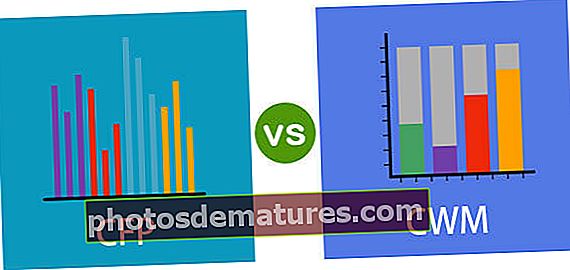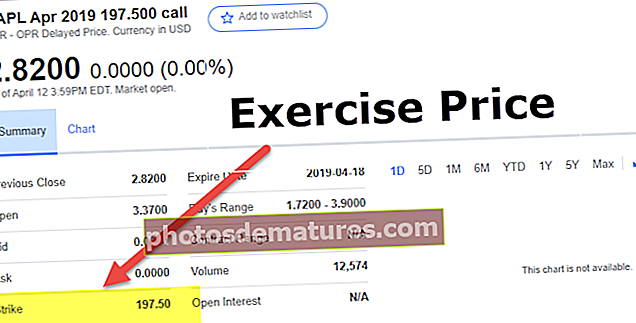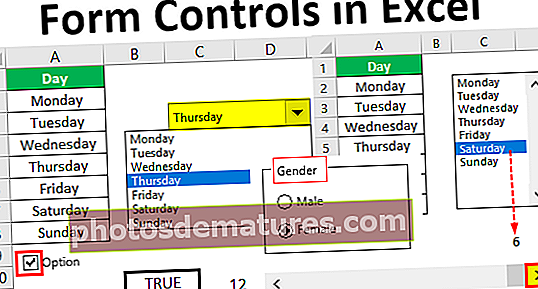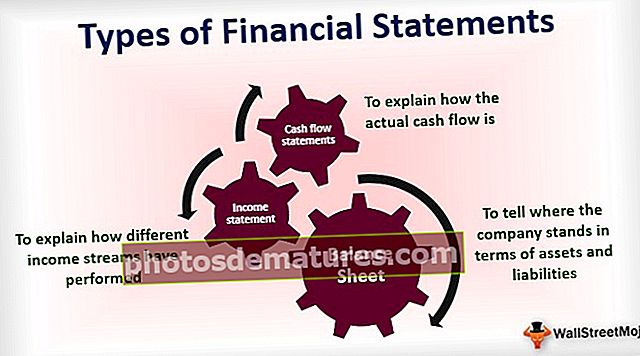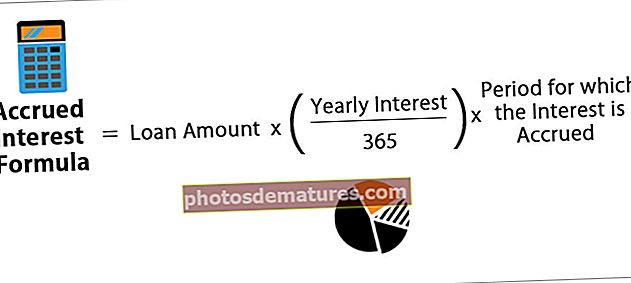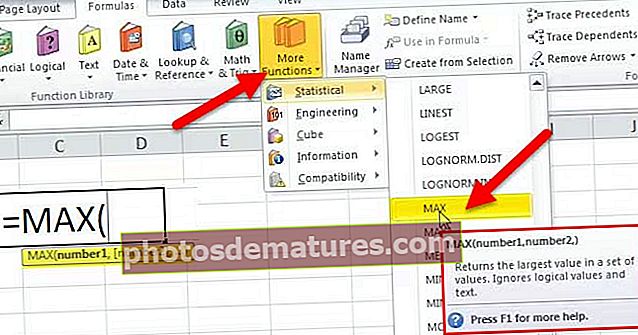VBA లాగిన్ | ఎక్సెల్ VBA లో లాగిన్ ఫారమ్ను ఎలా సృష్టించాలి?
ఎక్సెల్ VBA లాగిన్ ఫారం
అన్ని లాగిన్ ఐడి డ్రాప్-డౌన్ జాబితాతో ఎక్సెల్ VBA లో లాగిన్ ఆధారిత వినియోగదారు ఫారమ్ను సృష్టించడం సాధ్యమవుతుంది మరియు పాస్వర్డ్ విడిగా భాగస్వామ్యం చేయబడుతుంది. ఏదో ఒక సమయంలో, మీరు పాస్వర్డ్ ఆధారిత లాగిన్ యూజర్ ఫారమ్ను సృష్టించే ఆలోచనను కలిగి ఉండాలి, దీనికి వినియోగదారు వారి యూజర్ ఐడిని ఎంచుకొని అవసరమైన వర్క్షీట్ను యాక్సెస్ చేయడానికి పాస్వర్డ్ను నమోదు చేయాలి.
ఈ వ్యాసంలో, ఎక్సెల్ VBA ని ఉపయోగించి లాగిన్ యూజర్ఫార్మ్ను ఎలా సృష్టించాలో మేము మీకు చూపుతాము.

లాగిన్ యూజర్ ఫారమ్ను ఎలా సృష్టించాలి?
ఉదాహరణకు, మీరు వేర్వేరు వర్క్షీట్లలో ప్రాంతాల వారీగా అమ్మకాల సంఖ్యలను కలిగి ఉన్నారని అనుకోండి. మాకు 4 వేర్వేరు జోన్ పేర్లు ఉన్నాయి మరియు ప్రతి జోన్ వర్క్షీట్ దాని సంబంధిత డేటాను మాత్రమే కలిగి ఉంటుంది. ఇప్పుడు ఈస్ట్ లాన్ ఫారమ్ను సృష్టించాలనే ఆలోచన ఉంది, ఇక్కడ “ఈస్ట్” జోన్ సేల్స్ హెడ్ “ఈస్ట్” జోన్ డేటాను మాత్రమే చూడాలి, మరే ఇతర జోన్లను కాకుండా నిర్వాహకుడిగా, మీరు అన్ని జోన్ల వర్క్షీట్లను చూడాలి.
మీరు ఈ VBA లాగిన్ ఎక్సెల్ మూసను ఇక్కడ డౌన్లోడ్ చేసుకోవచ్చు - VBA లాగిన్ ఎక్సెల్ మూసమొదట, మేము “అడ్మిన్” అనే షీట్ పేరును చేర్చాలి. ఈ నిర్వాహక షీట్లో, మేము “లాగిన్ ఐడి” మరియు “పాస్వర్డ్” ఆధారాలను సృష్టించాలి.

నేను జోన్ మరియు పాస్వర్డ్ను అదే పేరు పెట్టాను, తరువాత మీరు దీన్ని మార్చవచ్చు. జోన్ పేర్ల కోసం, నేను పేరు పరిధిని “జోన్లిస్ట్” గా సృష్టించాను. ఈ “నేమ్ మేనేజర్” తరువాత ఈ లాగిన్ యూజర్ఫార్మ్లో ఉపయోగించబడుతుంది.

వినియోగదారు ఫైల్ను తెరిచినప్పుడు వారు నేపథ్యంలో ఒక డమ్మీ షీట్ను చూడాలి, కాబట్టి క్రొత్త షీట్ను సృష్టించి దానికి “డమ్మీ” షీట్ ”అని పేరు పెట్టండి.

ఈ వర్క్షీట్లను ఉపయోగించి మేము లాగిన్ యూజర్ ఫారమ్ను క్రియేట్ చేస్తాము.
దశ 1: వినియోగదారు ఫారమ్ను చొప్పించండి
VBA ఎడిటర్ విండోను తెరవడానికి ALT + F11 కీని నొక్కండి.

- “చొప్పించు” టాబ్ నుండి “యూజర్ ఫారం” చొప్పించండి.

- ఇది దిగువ మాదిరిగానే క్రొత్త వినియోగదారు ఫారమ్ను సృష్టిస్తుంది.

- ప్రాపర్టీస్ విండో చూడటానికి F4 కీని నొక్కండి, ఈ లక్షణాల విండో నుండి యూజర్ ఫారమ్ పేరును “లాగిన్ యుఎఫ్” గా మార్చండి

- అదేవిధంగా ఈ లక్షణాల విండోను ఉపయోగించి మనం యూజర్ ఫారం యొక్క లక్షణాలతో ఆడవచ్చు. నేను కొన్ని ఆస్తి మార్పులను చేసాను, వినియోగదారు ఫారమ్ యొక్క లక్షణాలకు మార్పులను వర్తింపచేయడానికి మీరు ఈ క్రింది లక్షణాల విండోను చూడవచ్చు.

- ఇప్పుడు నా యూజర్ ఫారం ఇలా ఉంది.

దశ 2: డిజైన్ యూజర్ఫార్మ్
- యూజర్ఫార్మ్ యొక్క టూల్బాక్స్ నుండి రెండు లేబుల్ బాక్స్లను చొప్పించండి మరియు క్రింద చూపిన విధంగా వచనాన్ని నమోదు చేయండి.

- టూల్ బాక్స్ నుండి “కాంబో బాక్స్” చొప్పించండి.

- ఈ కాంబో బాక్స్ ఎక్సెల్ కోసం మేము వర్క్షీట్ “అడ్మిన్ షీట్” నుండి జోన్ పేర్లను పొందాలి, కాబట్టి “కాంబో బాక్స్” యొక్క ప్రాపర్టీస్ విండో నుండి మొదట ఈ కాంబో బాక్స్కు “పేరు” ఆస్తి క్రింద “జోన్_లిస్ట్_కాంబోబాక్స్” అని పేరు పెట్టండి.

- కాంబో బాక్స్ యొక్క “రో సోర్స్” ఆస్తి నుండి జోన్ జాబితాకు ఇచ్చిన పేరును “అడ్మిన్ షీట్” లో నమోదు చేయండి.

- ఇప్పుడు మా కాంబో బాక్స్ ఎక్సెల్ లో దాని డ్రాప్-డౌన్ జాబితాలో జోన్ పేర్లను చూపించాలి.

- “ఎంటర్ యు పాస్వర్డ్” కోసం మేము టూల్ బాక్స్ నుండి “టెక్స్ట్ బాక్స్” ను ఇన్సర్ట్ చేయాలి.

- ఈ “టెక్స్ట్ బాక్స్” కోసం మనం “పేరు” ఆస్తిని మార్చాలి మరియు దానిని “పాస్వర్డ్_టిబి” గా మార్చాలి.

ఇప్పుడు VBA లాగిన్ ఫారమ్ కోడింగ్లో, “కాంబో బాక్స్” “జోన్_లిస్ట్_కాంబోబాక్స్” పేరుతో సూచించబడుతుంది మరియు “టెక్స్ట్ బాక్స్” “పాస్వర్డ్_టిబి” పేరుతో సూచించబడుతుంది.
- రెండు “కమాండ్ బటన్లు” చొప్పించి, వచనాన్ని “లాగిన్” మరియు “లాగ్ అవుట్” గా నమోదు చేయండి.

“లాగిన్” కమాండ్ బటన్ కోసం పేరు ఆస్తిని “Login_CommandButton” గా మార్చండి మరియు “Log Out” కమాండ్ బటన్ పేరు ఆస్తిని “LogOut_CommandButton” గా మార్చండి.
దశ 3: కోడ్
మేము VBA లాగిన్ యూజర్ ఫారమ్ డిజైన్ పార్ట్తో పూర్తి చేసాము, ఎక్సెల్ VBA లో లాగిన్ ఆధారిత యూజర్ ఫారమ్ను సృష్టించడానికి కోడ్ రాయడానికి సమయం ఆసన్నమైంది.
- “లాగిన్” కమాండ్ బటన్పై డబుల్ క్లిక్ చేయండి ఇది కింది మాదిరిగానే ఖాళీ ఉప విధానాన్ని తెరుస్తుంది.

ఈ విధానం లోపల, “లాగిన్” బటన్ నొక్కితే ఏమి జరగాలి అనే దాని గురించి మనం కోడ్ రాయాలి.
నేను ఇప్పటికే కోడ్ వ్రాసాను, మీరు పై విధానం లోపల కోడ్ను క్రింద నుండి కాపీ చేసి పేస్ట్ చేయవచ్చు.
కోడ్:
ప్రైవేట్ సబ్ లాగిన్_కమాండ్బటన్_క్లిక్ () జోన్_లిస్ట్_కాంబోబాక్స్.వాల్యూ = "" అప్పుడు MsgBox "జోన్ ఖాళీగా ఉండకూడదు !!!", vb సమాచారం, "జోన్ పేరు" పాస్వర్డ్_టిబి ఉంటే విలువ = "" అప్పుడు MsgBox "పాస్వర్డ్ ఖాళీగా ఉండకపోతే !! ! ", vbInformation," పాస్వర్డ్ "జోన్_లిస్ట్_కాంబోబాక్స్.వాల్యూ =" అడ్మిన్ "మరియు పాస్వర్డ్_టిబి.వాల్యూ =" అడ్మిన్ "అయితే సబ్ ఎండ్ నుండి నిష్క్రమించండి. ("అడ్మిన్"). వేరియంట్ జోన్నేమ్గా స్ట్రింగ్ డిమ్ పాస్వర్డ్గా వేరే డిమ్ జోన్నేమ్ను ఎంచుకోండి = జోన్_లిస్ట్_కాంబోబాక్స్.వాల్యూ పాస్వర్డ్ = అప్లికేషన్ ) పాస్వర్డ్ పాస్వర్డ్_టిబి.వాల్యూ అప్పుడు MsgBox "పాస్వర్డ్ సరిపోలడం లేదు", vb సమాచారం, "తప్పు పాస్వర్డ్" పాస్వర్డ్ = పాస్వర్డ్_టిబి ఉంటే విలువ ఎండ్ నుండి నిష్క్రమించండి. పరిధి ("A1"). ఎండ్ సబ్ అయితే ఎండ్ ఉంటే ఎండ్ ఎంచుకోండి అదేవిధంగా, “లాగ్ అవుట్” కమాండ్ బటన్పై డబుల్ క్లిక్ చేసి, దిగువ కోడ్ను నమోదు చేయండి.
కోడ్:
ప్రైవేట్ సబ్ లాగ్ అవుట్_కమాండ్బటన్_క్లిక్ () ఈ వర్క్బుక్.ఈ వర్క్బుక్ను సేవ్ చేయండి. ఎండ్ సబ్ను మూసివేయండి

ఇప్పుడు “యూజర్ ఫారం” పై డబుల్ క్లిక్ చేయండి (చొప్పించిన బటన్లలో ఏదీ కాదు) మరియు క్రింది కోడ్ను జోడించండి.
కోడ్:
ప్రైవేట్ సబ్ యూజర్ఫార్మ్_ క్వెరీక్లోస్ (పూర్ణాంకంగా రద్దు చేయండి, క్లోజ్మోడ్ను పూర్ణాంకంగా రద్దు చేయండి) 'క్లోజ్ మోడ్ = vbFormControlMenu ఉంటే క్లోజ్ బటన్ను ఉపయోగించడాన్ని నిరోధిస్తుంది. రద్దు = ముగింపు ముగింపు ఉంటే నిజమైన ముగింపు

- ఇప్పుడు “ఈ వర్క్బుక్” చిహ్నంపై డబుల్ క్లిక్ చేయండి. ఇది ఖాళీ కోడ్ ఫీల్డ్ క్రింద తెరవబడుతుంది.

ఇప్పుడు ఈ ఖాళీ ఫీల్డ్లో క్రింది కోడ్ను జోడించండి.
కోడ్:
ప్రైవేట్ సబ్ వర్క్బుక్_ ఓపెన్ () వర్క్షీట్ అప్లికేషన్గా మసకబారిన Ws.DisplayAlerts = తప్పుడు అప్లికేషన్.స్క్రీన్ అప్డేటింగ్ = యాక్టివ్వర్క్బుక్లోని ప్రతి Ws కు తప్పుడు.

- మేము ఫారమ్ యొక్క కోడింగ్ భాగంతో పూర్తి చేసాము. వర్క్బుక్ను “మాక్రో-ఎనేబుల్డ్” వర్క్బుక్గా సేవ్ చేసి, వర్క్బుక్ను తిరిగి తెరవండి. వర్క్బుక్ను తిరిగి తెరిచిన తరువాత, మేము క్రింది విండోను చూడాలి.

- ఈ వినియోగదారు ఫారం నుండి, మేము సంబంధిత జోన్ పేరును ఎన్నుకోవాలి మరియు అనుబంధ పాస్వర్డ్ను నమోదు చేయాలి. ఉదాహరణకు, నేను డ్రాప్-డౌన్ నుండి “ఈస్ట్” జోన్ను ఎన్నుకుంటాను మరియు పాస్వర్డ్ను నమోదు చేస్తాను.

- నేను “లాగిన్” పై క్లిక్ చేస్తే మనం “ఈస్ట్” జోన్ వర్క్షీట్ మాత్రమే చూడగలం.

అదేవిధంగా, మేము “అడ్మిన్” తో లాగిన్ అయితే అన్ని వర్క్షీట్లను యాక్సెస్ చేయవచ్చు.

ఇలా, మేము లాగిన్ ఆధారిత పాస్వర్డ్ రక్షిత వర్క్షీట్ ప్రాప్యతను సృష్టించవచ్చు.
గుర్తుంచుకోవలసిన విషయాలు
- కోడింగ్లోని యూజర్ ఫారం, టెక్స్ట్ బాక్స్ మరియు కమాండ్ బటన్ మరియు కాంబో బాక్స్కు మేము ఇచ్చిన పేర్లను మీరు ఉపయోగించాలి.
- మీరు మీ కోరిక ప్రకారం జోన్ పేరు మరియు పాస్వర్డ్ను మార్చవచ్చు.